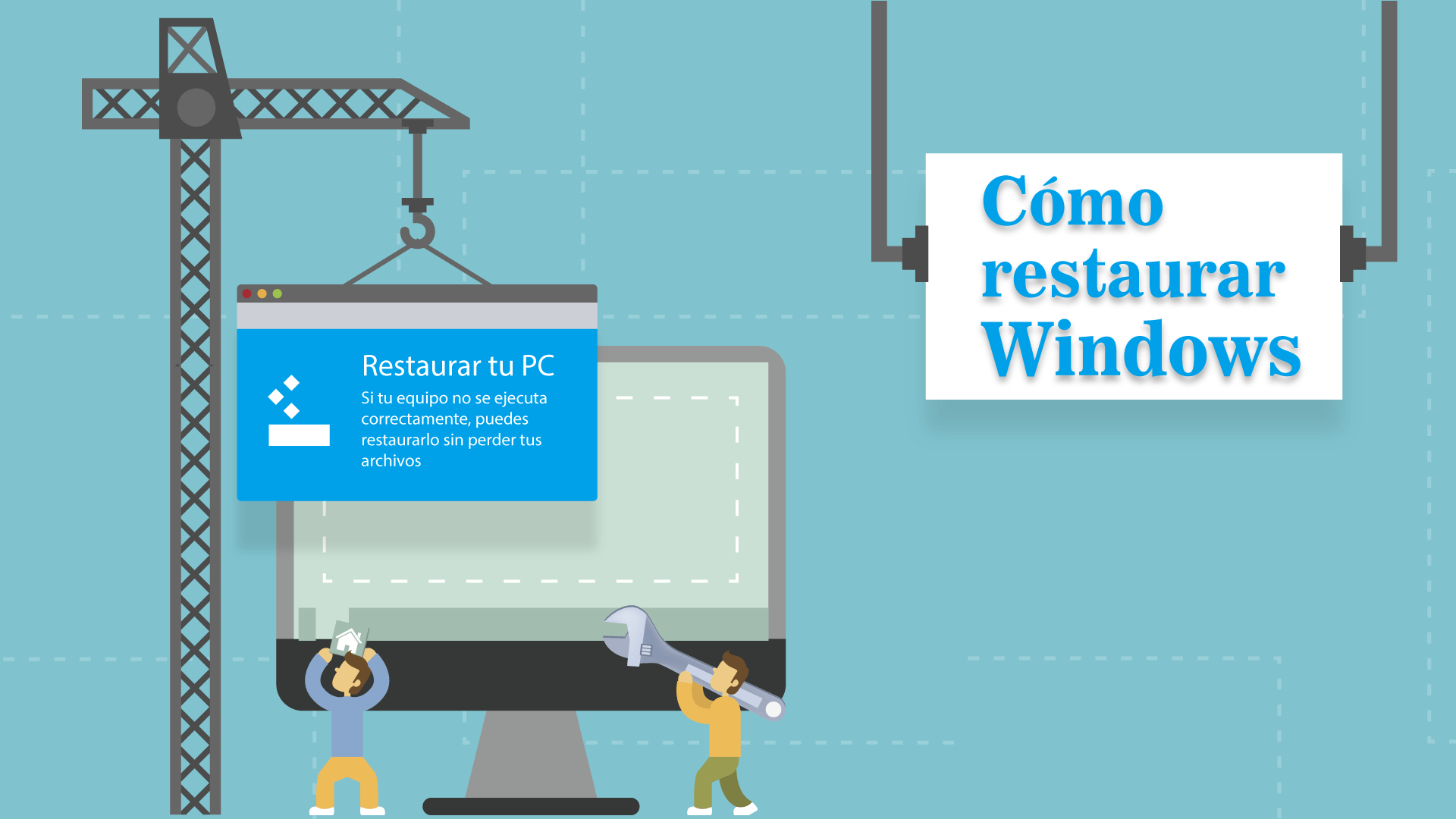
Cómo restaurar el sistema y arreglar tu PC. (2023)
¡Hola a todos nitroamig@s! Hacía ya unas semanas que no os traíamos una nueva entrada con nitroconsejos. Estos tutoriales o guías que tanto os ayudan y por el que ya nos están agradeciendo el esfuerzo de hacerlo. En este caso vamos a hablar de cómo restaurar el sistema y arreglar tu PC, algo que puede salvarte del tedioso formateo.
Restauración del sistema: Una medida desconocida y muy útil
Sin lugar a dudas, uno de los mayores aciertos de Microsoft. Hay que recordar que Mac OS (el sistema operativo de los Macintosh) no lo tiene. Y Linux tampoco lo posee de serie en su sistema operativo. En la entrada en la que comparábamos Windows, Marc y Linux, no pusimos inicialmente como ventaja este hecho, aunque lo es. En el caso de Mac existe una aplicación llamada Time Machine, y en el caso de Linux, TimeShift.
Pero Windows tiene una manera sencilla y rápida de hacerlo que no mucha gente conoce. Por eso aquí, en NitroPC, te traemos un sencillo y rápido tutorial de cómo hacerlo. Avisamos que esta guía está centrada en Windows 10, aunque para versiones anteriores el modo de hacerlo es muy similar.

Ventajas de restaurar el sistema
La principal ventaja de restaurar el sistema es evitar el formateo del PC, que no es un proceso agradable. Lleva tiempo hacerse y pierdes los datos almacenados (recomendable por ello guardarlos antes). Si bien es imprescindible hacerlo en determinados casos, en otros es posible no hacerlo. Se pueden solucionar problemas graves o no tan graves pero sí molestos restaurando el sistema. De esta forma conservaremos nuestro equipo tal y como lo tenemos. Además el proceso dura normalmente de 4-10 minutos, mucho menos que un formateo.

Pack Pro Bronze
1459.27 Ver productoOtra ventaja es su automatismo. Y es que, una vez sigues los pasos para restaurar, solo tienes que esperar y no tendrás que estar pendiente de aceptar nada o darle a 'Siguiente'.
¿Cómo restaurar el sistema y arreglar tu PC?
La solución a algunos de los problemas es restaurar el sistema a un punto anterior. Resumiendo rápido y sencillo, tu sistema operativo hace copias de seguridad de sí mismo con cierta periodicidad. Estas copias son guardadas y almacenadas en un registro. Cuando haces una restauración del sistema, Windows volverá a la copia de seguridad que tú le indiques. Si no eliges una concreta, volverá a su última copia de seguridad guardada, eliminando todo lo posterior a esa fecha, incluyendo los problemas.
Aquí tenéis un link que os lleva a una explicación muy sencilla dada por Microsoft. Si veis que tenéis deshabilitada esta opción, os recomendamos por seguridad tenerlo activado. Otra duda que surge es cada cuanto tiempo hay que hacer una copia de seguridad. Si tienes mucha actividad con tu equipo diariamente, lo recomendable es que el sistema haga una copia de seguridad una vez por semana. En el caso de que no suelas realizar muchos cambios, con una vez al mes es suficiente. Si hay algún programa que quieras salvar antes de restaurar el sistema, hazlo, pues una vez lo hagas se perderá si es posterior a la fecha indicada.
A continuación os dejamos los pasos que se indican en la guía oficial de Microsoft y consejos:
- Seleccionar el botón "Inicio", escribir "panel de control" y seleccionarlo en la lista de resultados.
- Buscar "Recuperación" en el Panel de control.
- Seleccionar "Recuperación" > "Abrir Restaurar Sistema" > "Siguiente",
- Elegir el punto de restauración relacionado con la aplicación, el controlador o actualización que causa los problemas y seleccionar "Siguiente" > "Finalizar".
- Nota: si no ves ningún punto de restauración es posible que no esté activada la protección del sistema. Para comprobarlo, ve al Panel de control, busca "Recuperación" y selecciona "Recuperación" > "Configurar Restaurar sistema" > "Configurar" y asegúrate de que "Activar protección del sistema" esté seleccionado.
Como ves Microsoft da soporte oficial al respecto. Es cierto que tienes que recordar qué instalaste durante ese tiempo de transición. Si por ejemplo descargaste un juego de Steam, éste desaparecerá. Pero no te preocupes, que si el juego guarda tu partida en la nube, no perderás tus avances. Los archivos personales como fotos o vídeos no desaparecen, haciendo que esta opción sea mejor que formatear.

Los mejores PC Gaming
¿Cómo activar la restauración del sistema?
Si no sabéis cómo activarlo y por lo tanto no podéis hacerlo, no os preocupéis. Solo tenéis que seguir los pasos que os marco a continuación.
- Haz clic con el botón derecho del ratón sobre el icono de inicio
 . En el desplegable que te aparecerá, ve a 'Sistema'.
. En el desplegable que te aparecerá, ve a 'Sistema'. - Aparecerá una ventana emergente. Tendremos que acceder a 'Protección del sistema'.
- En el panel nuevo que aparece, iremos a la pestaña 'Protección del sistema' y luego haremos clic en el botón 'Configurar'.
- Marcamos la opción 'Activar la protección del sistema', y luego 'Aceptar'. Con esto ya la tendrás activada.
Otras guías de ayuda para restaurar el sistema de tu PC
Si has restaurado el sistema y todavía tienes un rendimiento bajo en tu PC o te funciona de forma "rara", es posible que lo tengas infectado. En su día ya escribimos sobre todo lo necesario para detectar un virus en tu PC, limpiarlo y que vuelva a ir genial. Por otro lado, si restaurar el sistema no te ha servido, en este artículo te contamos como formatear tu PC y poner Windows 10.
Recuerda que todo esto es posible gracias a tus visitas y tus comentarios. No dejes de pasarte por aquí y disfrutar de todo el contenido. Suscríbete a nuestro canal de Youtube para ver todas las demostraciones de PCs y gameplays. Y en nuestras redes sociales encontrarás humor, sorteos, regalos, ofertas en primicia y mucho más. Únete a la comunidad Nitro.

Mi Atvio w1415a entró en modo PREPARANDO REPARACION AUTOMÁTICO...y no deja configurar nada en el sistema ?????
Como formatear pasó a paso.
Hace años que tengo el pc hp compac y me vino con Windows.
Al formatear perderé todo. Como instaló mi Windows.?
Gracias.
Buenas, me compré un disco ssd e instalé windows 10 pero dejó de funcionar. No se inicia el disco, me lleva a la pantalla de recuperación e incluso lo he formateado y al iniciarlo me lleva al recovery. ¿Que puedo hacer? No tengo disquete para reinstalar windows.
Buenas le puse a restaurar el sistema, desde 2 horas y nada 🙁
Que puedo hacer
Hola buenas... Sin querer desinstalé el driver de mi antena wifi, recurrí a las soluciones de Windows, en las cuales me sugería hacer una restauración de hace 10 minutos, la cuál hice... el problema es que tiene 2 horas reiniciandose la PC, que puedo hacer para no perder la información de me computador?
hola tengo una laptop que la restablecí es hp, se esta encendidiendo desde hace mucho tiempo ¿que puedo hacer?
hola buenas noches mi pc se quedó en una cosa que dice deshaciendo caya como cambios ya como 3 horas y media que puedo hacer o que significa eso o cuanto tiempo debo de esperar.
Mi cpu no pasa de color azul a rojo ...quedo pegsda ...llevo una hora esperando q csmbie de color y nada ..q debo hacer hay?
Tengo una pregunta mi PC lleva ya casi 48horas restableciendose y se quedó pegado en el 71% q sucede, q puedo hacer, me está preocupando, porfavor ayuda
Hola nitropc, restauré windows 10 porque los juegos me corrían lag, antes si me iban muy bien. Restaurar no funcionó, lo limpié y libre de virus, pero los juegos siguen igual, tengo una laptop intel core i3 intel hd graphics 5500. Gracias
Antes si podía jugar muy bien, pero no se que pasó, tengo una intel core i3 intel hd graphics. Gracias
Hola nitropc. Restauré windows 10 porque los juegos me corrían lag, pero no me funcionó. Hay alguna solución q eso? Ya intente limpiar mi sistema y liberarlo de virus pero aun así nada
Hola. Tengo un problemita de restauración. Tengo media hora esperando que restaure y nada... realmente quiero recuperar ttodo mi trabajo. Hay alguna otra forma?
Buen tutorial, enhorabuena por el trabajo que realizais ayudando a tanta gente a solucionar sus problemas, nosotros al igual que ustedes tambien intentamos mediante guias ayudar a nuestros usuarios.
Buenas tardes restaure mi SO windows 10 y no finaliza la restauración!!.Como puedo solucionar???
Pd: La dejé restaurando el martes a la noche y continúa.
Desde ya muchas gracias.
Yo con esto siempre he tenido una incógnita, mi laptop venia con windows 10 pro y desde nueva le cambie a SSD Sandisk m.2 y siempre quedo con el W10 PRO, ahorita estoy meditando pillarme una nueva laptop pero viene con W10 Home La pregunta es, si desde nueva la formateo y le meto W10 PRO, este se me activaría por que estaría vinculado a mi cuenta de outlook ?